如何從Mac上的Apple ID中刪除舊設備

如果您多年來擁有多個Apple設備,您可能會發現自己處於某些較舊的Mac,iPhone,iPad或其他Apple硬件的情況下,已出售,贈送或交易。無論他們如何離開您的財產,都必須從Apple帳戶中刪除這些舊設備以進行安全目的。此外,消除任何不再是您的設備的設備是一個很好的習慣,因此它們不再與您的Apple ID保持聯繫。
當您在設備上登錄Apple ID以使用Apple服務時,該設備將連接到您的帳戶。這不僅適用於您擁有的蘋果產品。例如,如果您已將iCloud用於Windows或將iOS設備連接到PC,則該計算機也將與您的Apple ID關聯。這些連接出現在稱為受信任的設備列表中。這些設備中的一些甚至可以被授權批准兩因素身份驗證請求。
我們將詳細介紹直接從Mac鏈接到Apple帳戶的過時設備的過程。
如何通過Mac刪除Apple ID中的舊Mac,iPhone,iPad
值得慶幸的是,MacOS簡化了從Apple帳戶中刪除關聯設備的任務。無論系統上運行什麼MACOS版本,下面的工作中概述了下面的步驟。
- 從碼頭上在Mac上啟動“系統首選項”。

- 然後,單擊帶有位於窗戶右上角的Apple徽標的Apple ID選項。

- 現在,您將訪問Apple ID設置。在這裡,向下滾動到左窗格的底部。您將看到與Apple帳戶一起使用的所有設備的完整列表。

- 現在,選擇要從左窗格中卸下或斷開連接的設備。然後,單擊窗口右側的“從帳戶中刪除”。

- 當要求確認您的操作時,單擊“刪除”,您就完成了。

在那裡你有。斷開任何舊設備的連接非常簡單。
您可以反复遵循上述步驟,直到所有舊設備都從Apple帳戶中刪除為止。請記住,如果您剛剛連接的任何設備仍在您的Apple ID中登錄,則可能會重新出現。因此,請確保您從所有要卸下的設備中登錄。
值得一提的是,如果您要刪除當前與受信任電話號碼相關的iPhone,它仍然可以接收兩因素驗證代碼。您可以聯繫您的載體,並將SIM卡停用,也可以將SIM卡移至您積極使用的另一個iPhone。
試圖刪除您當前從此列表中使用的設備時要謹慎。有時,這可能會導致蘋果服務的問題。例如,您可能會遇到問題使iCloud正常運行,因為設備將不再同步或訪問備份,除非您手動登錄並返回。
如果您正在閱讀有關iPhone或iPad的這篇文章,則可能還需要學習如何管理iOS和iPados上的鏈接設備。即使是一個不同的操作系統,涉及的步驟也相似。因此,您應該毫無困難地完成任務。
您是否已斷開您不再從Apple帳戶中使用的設備?您對此功能有何看法,使您可以從一個位置查看和管理鏈接到您帳戶的所有設備?請在下面的評論部分中分享您的寶貴意見。
以上是如何從Mac上的Apple ID中刪除舊設備的詳細內容。更多資訊請關注PHP中文網其他相關文章!

熱AI工具

Undress AI Tool
免費脫衣圖片

Undresser.AI Undress
人工智慧驅動的應用程序,用於創建逼真的裸體照片

AI Clothes Remover
用於從照片中去除衣服的線上人工智慧工具。

Clothoff.io
AI脫衣器

Video Face Swap
使用我們完全免費的人工智慧換臉工具,輕鬆在任何影片中換臉!

熱門文章

熱工具

記事本++7.3.1
好用且免費的程式碼編輯器

SublimeText3漢化版
中文版,非常好用

禪工作室 13.0.1
強大的PHP整合開發環境

Dreamweaver CS6
視覺化網頁開發工具

SublimeText3 Mac版
神級程式碼編輯軟體(SublimeText3)
 如何在Mac上設置電子郵件?
Aug 04, 2025 am 07:48 AM
如何在Mac上設置電子郵件?
Aug 04, 2025 am 07:48 AM
OpentheMailappandclickAddAccount,thenenteryourname,email,andpassword.2.Selectyouremailprovider—iCloud,Gmail,Yahoo,orOutlook.comwillauto-configureusingOAuth.3.Forunsupportedproviders,choosemanualsetupandenterIMAP/SMTPserverdetailsincludinghostnames,po
 如何在Mac上更改鼠標或觸控板滾動方向?
Aug 04, 2025 am 06:39 AM
如何在Mac上更改鼠標或觸控板滾動方向?
Aug 04, 2025 am 06:39 AM
TochangethescrollingdirectiononaMac,openSystemSettings(orSystemPreferencesonolderversions)fromtheApplemenu.NavigatetoTrackpadorMouseinthesidebar(Venturaandlater)ordirectlyinSystemPreferences(olderversions).IntheScroll&Zoom(Trackpad)orPoint&Cl
 如何在Mac上禁用Siri
Jul 30, 2025 am 04:58 AM
如何在Mac上禁用Siri
Jul 30, 2025 am 04:58 AM
todisablesirionyourmac,fromTheAppleMenu,clicksiri,and togglethemainsiriswitchoff.2.tostopsirisuggestions和dataSharing,gotosystemsettings> gotosystemsettings>
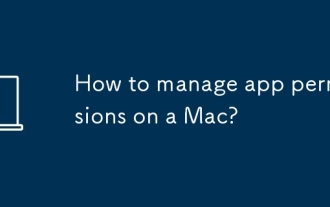 如何在Mac上管理應用程序權限?
Aug 02, 2025 pm 01:00 PM
如何在Mac上管理應用程序權限?
Aug 02, 2025 pm 01:00 PM
gotosystemsettings>隱私與安全toAccesspermissionCategories.2.toggleaccessforcamera,麥克風,位置服務,照片和filesandfoldersperapp.3.foraccossibility and foraccessibility andfulldiskAccess,unlocksettingstingstingstingstingsanddtrustingappscapapscairigy.4.4.4.respondtopopermis
 如何在Mac上安裝Windows
Jul 31, 2025 am 10:07 AM
如何在Mac上安裝Windows
Jul 31, 2025 am 10:07 AM
基於forintel的macs,usebootcampassanttocreateadual-bootsystemwithwindowsbypreparingausbdrive,下載ingingingawindowsiso,partitioningthedisk,andInstallingwindowsalongsAlongSideMacoSwithSuportDrivers.2.forapplesiliconmacs(forapplesiliconmacs)
 如何在MacBook Pro上使用觸摸欄
Jul 30, 2025 am 04:53 AM
如何在MacBook Pro上使用觸摸欄
Jul 30, 2025 am 04:53 AM
thetouchbaronmacbook proisacustomizabledobledstripthatrephacestraditionalfunctionkeysandaptstoppStoAppsforquickAccCestotoolStotoolSandshortCuts.1.theDefefeftLayOutInCludeStouchIdontheledonthelefft,appspecificControlsinthemiddle(like thepecificcontrolsthemiddle)
 如何在Mac上使用焦點模式
Jul 29, 2025 am 01:47 AM
如何在Mac上使用焦點模式
Jul 29, 2025 am 01:47 AM
要高效使用macOS的“專注模式”,請先在“系統設置”→“專注模式”中創建或編輯預設模式並設定時間段,接著選擇通知靜音和鎖屏內容隱藏選項,再設置允許通過的通知來源如特定聯繫人、應用或重複提醒,然後配置自動觸發方式如日曆事件、應用打開或連接Wi-Fi,最後在iPhone上開啟同步以保持多設備規則一致。合理設置後可提升工作效率和注意力。
 Mac上的'其他”存儲空間是什麼?
Jul 30, 2025 am 05:06 AM
Mac上的'其他”存儲空間是什麼?
Jul 30, 2025 am 05:06 AM
“其他” Storageonyourmacincludessystemfiles,緩存,隱藏文件,diskimages,applicationsupportfiles,iosbackups和more; 1.CheckDownloadsforoldinStallers; 2.SemacoSstorageManagementToreMemanagementtoreViewLargeFilesFilesFilesFileSandOptimizestorage; 3.Cleanup; 3.Cleanup〜/Cachess,cachess,caches,〜












